Kako promijeniti jezik na tipkovnici na različite načine
Ovaj članak opisuje različite načine kako promijeniti jezik na tipkovnici. Uspoređujući prednosti i nedostatke svake od njih, dat ćemo preporuke o njihovoj primjeni u praksi. Pregledan je i način promjene jezika unosa na tabletima i pametnim telefonima uz Android OS.

Moguće kombinacije tipki
Nakon instalacije operacijskog sustava Windows na sva računala, tipke Alt i Shift koriste se za promjenu izgleda. Ali nisu svi korisnici to zadovoljni. Stoga, rekonfigurirajte sustav unosa na prikladniju kombinaciju - Ctrl i Shift. Ove tipke nalaze se u blizini i toliko su prikladnije za promjenu izgleda. Još jedna mogućnost koja se može naći na osobnim računalima na kojima se izvodi ovaj operativni sustav je gumb s logotipom Windows i razmaknicom. Ova se kombinacija koristi na računalu, počevši s OS 8. Možete po želji postaviti bilo koju kombinaciju tipki. Stoga nije uvijek moguće odmah odgovoriti na pitanje kako promijeniti jezik na tipkovnici. U nekim slučajevima morate pretražiti postavke i odrediti koja je kombinacija trenutno aktivna.
Definiramo kombinaciju i provjeravamo je.
Postupak određivanja tipki prečaca za promjenu jezika na osobnom računalu je sljedeći:
- Počnite tražiti aktivnu kombinaciju odabirom. Za početak pritisnite kombinaciju Alt i Shift. Ako se jezik ne mijenja, prijeđite na sljedeću kombinaciju.
- Zatim istodobno pritisnite Ctrl i Shift. Ako nema pozitivnog rezultata, provjerite treću kombinaciju tipki.
- U isto vrijeme pritisnite "Windows" i "Space".
- U većini slučajeva koristi se jedna od tri prethodno navedene kombinacije. Ako se ništa ne dogodi, onda morate provjeriti postavke i saznati aktivnu kombinaciju. Da biste to učinili, idite na "Upravljačka ploča" pomoću izbornika "Start".
- Tu nalazimo stavku "Jezik" i otvaramo je.
- Zatim u desnom stupcu idite na "Napredne postavke".
- Zatim morate na popisu odabrati stavku "Promjena tipkovničkih prečaca".
- Otvara se prozor Usluga unosa teksta.
- Na popisu se nalazi stavka pod nazivom "Switch input language". Suprotno od njega bit će naznačena navedena kombinacija.
- Sada je morate provjeriti u akciji. Da biste to učinili, jednom pritisnite tipke. Nakon toga će se promijeniti aktivni jezik, koji će biti prikazan u donjem desnom kutu zaslona. To je odgovor na pitanje kako promijeniti jezik na tipkovnici.

Postavka promjene jezika
Razmotrivši kako promijeniti jezik na tipkovnici, razmislite o promjeni aktivnog prečaca na tipkovnici. Algoritam je sljedeći:
- Prema prethodno opisanoj metodi, idemo u prozor "Usluge unosa teksta".
- Odaberite (ako je potrebno) bilo koji jezik i pritisnite gumb "Promijeni kombinaciju". U novom prozoru postavljamo kombinaciju.
- Odaberite redak "Switch input language". Ponovno kliknite na gumb "Promijeni kombinaciju". Bit će samo tri opcije: Alt i Shift, Ctrl i Shift, ili "E" i znak za naglasak. Odaberite željenu kombinaciju i spremite promjene.
Nakon izvršenih radnji, odabrana kombinacija tipki bit će odgovor na pitanje kako mijenjati jezik na tipkovnici. U isto vrijeme važno je razumjeti jednu nijansu. U prvom slučaju, postavlja se pojedinačna kombinacija za svaki jezik. To vam odmah omogućuje prebacivanje na željeni raspored. A u drugom - opći, koji će pomoći dosljedno mijenjati jezike.
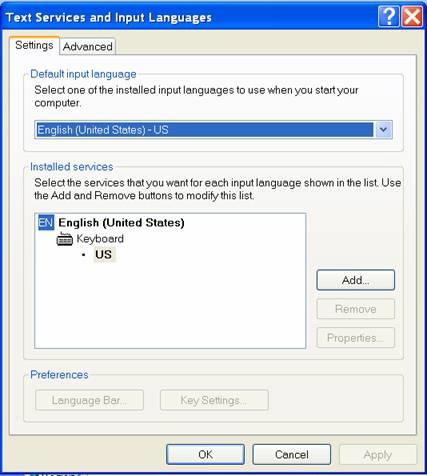
Još jedna mogućnost
Prebacivanje jezika tipkovnice nije vrlo prikladno ako se na osobnom računalu nalazi mnogo jezika. Uostalom, oni se mijenjaju u strogo definiranom nizu. Ako je pet radnji instalirano, a samo dva trenutno se koriste u radu, morat ćete pritisnuti kombinaciju tipki nekoliko puta. U ovom slučaju, često će biti situacije kada, s dodatnim pritiskom, prolazite kroz željeni jezik. U ovom slučaju, bolje je koristiti manipulator. Da biste to učinili, slijedite ove korake:
- Postavite pokazivač miša na ikonu jezične trake u desnom kutu zaslona monitora.
- Kliknite jednom desnu tipku miša.
- Na popisu koji se otvori odaberite željeni jezik. Tada će se tipkovnica automatski promijeniti.
Odmah treba napomenuti da u praksi ova metoda nije vrlo prikladna za korištenje. Morate skinuti ruke s tipkovnice, pomaknuti pokazivač, odabrati željeni jezik na popisu. To jest, izvesti mnoge radnje koje značajno smanjuju produktivnost. To je prikladno koristiti samo s rijetkim izmjenama rasporeda tipkovnice ili u slučajevima kada je na računalo instalirano više od pet jezika. Takve situacije u praksi nisu tako česte, pa se ova metoda rijetko preporučuje.
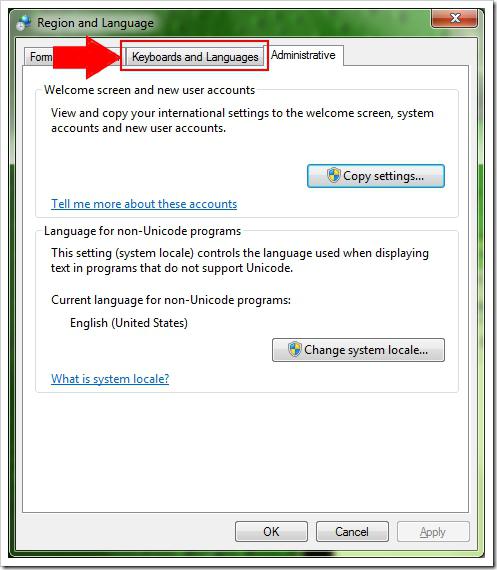
Ali što je s tabletom ili pametnim telefonom?
Ako promijenite raspored jezika na mobilnom uređaju koji pokreće Android OS, sve je mnogo lakše nego na Windowsima. Kada kursor pomaknete na područje za unos bilo koje aplikacije, automatski se pojavljuje zaslonska tipkovnica. U svom donjem redu u blizini prostora nalazi se ključ sa slikom planete Zemlje (u nekim slučajevima pokazuje aktivni jezik u sadašnjem vremenu). Dovoljno je jednom ga pritisnuti i izgled tipkovnice će se promijeniti. To je odgovor na pitanje kako promijeniti jezik na tipkovnici tableta ili pametnog telefona.

rezultati
U ovom članku opisani su osnovni načini promjene jezika na tipkovnici. Najlakši način da to učinite je da stalno koristite isti prečac na tipkovnici (na primjer, Ctrl i Shift), a zatim ga instalirate na sva računala na kojima radite. To će uvelike pojednostaviti obradu velikih tekstualnih dokumenata. No, u slučaju "Android" uređaja, mi koristimo poseban prekidač na zaslonskoj tipkovnici i bez problema mijenjamo jezik unosa.